
После того как вы зарегистрируете свой домен у вас, возникнет желание, может быть сразу, а может со временем, как создать почту со своим доменом.
Как это реализовать и с помощью, каких серверов можно создать почту со своим доменом будет идти речь в данной статье.
Для чего нам на нашем домене почта? Ответов на данный вопрос можно получить множество, во-первых – это можно расценить как бренд, во-вторых – это отвечает деловым отношениям (бизнес), в-третьих – для запоминания вашего сайта пользователями, которые будут отправлять вам письма на почту, ну и напоследок – это красиво и круто.
Как создать почту со своим доменом, чтобы быть крутым 
Итак, для этого необходимо уже иметь свой собственный домен, который вы регистрировали (купали) сами. Следующее действие это определиться где будет ваш почтовый ящик, на каком сервисе, а это может быть Google Apps for Business, яндекс или же какой то сторонний, к примеру: jino.ru.
Подробно о каждом сервисе по настройке почты для своего домена.
Google Apps for Business – почта для домена
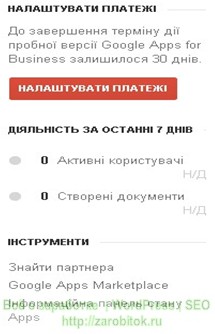
Учитывая данное, данный сервер не будет описан в статье, так как я считаю, что цена завышена.
Яндекс — почта для домена
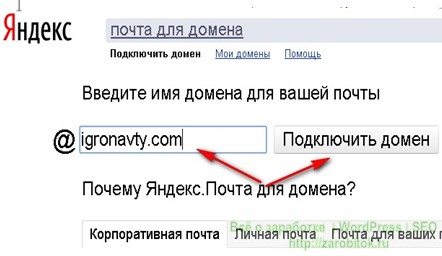
Вписываем адрес сайта, как показано на скриншоте и переходим «Подключить доме» справа.
В результате вам предложат подтвердить собственность домена
Шаг 1.
— загрузить файл в корневой каталог сайта, выделено красным.
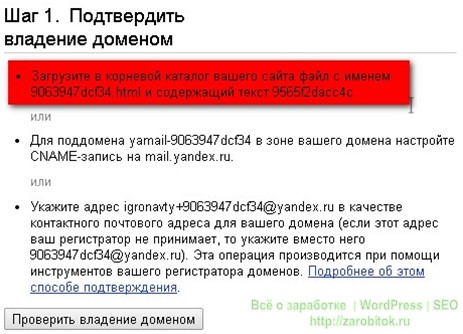
Если вы заметили, файла и нет, только надпись, данный файл необходимо создать его можно сделать с помощью программы Notepad++ или с помощью блокнота который присутствует в Microsoft Office 2003/2007, как это сделать:
Открываем программу Notepad++ нажимаем создать, и вставляем текст в маем случаи это 9565f2dacc4c и сохраняем данный файл с расширением html название 9063947dcf34 (в маем случаи) в итоге получится файл 9063947dcf34.html, смотрим на скриншот все подробно показано
Поехали дальше, теперь созданный файл необходимо закачать перенести на хост в корневую папку сайта. (Что такое корневая папка – это та папка с названием (вашего) сайта, где находятся такие папки как wp-admin, wp-config и т.д).
Делать это будем с помощью программы FileZilla (это на много удобнее чем загружать файлы через панель хостера).
Его просто перенесем с левой стороны в данную паку, смотрите на следующий скриншот ниже
Мы это сделали :)! Теперь подтверждаем, что домен наш переходим по надписи «Проверить владения домена» если все сделали правильно, вас перебросит на Шаг 2, смотрим на скриншот
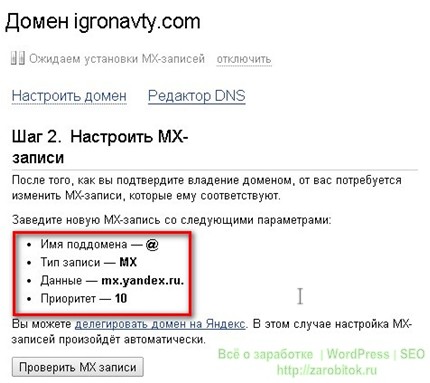
Мы уже на пол пути к завершению.
Дальше будем настраивать, МХ-запись для этого необходимо изменить или задать данные настройки в зоне DNS (выделено красным квадратом).
Где это все прописывается?
Если вы купили домен в 2domains и не делегировали его (иными словами вы используете их DNS сервера), тогда переходите — домены – мои домены и выбираете нужный домен, для которого заводим почтовый ящик и прописываем все, так как на скриншоте.
Если же вы 2domains используете в целях приобретения доменов, а делегируете на другие хосты тогда редактировать нужно на том хосте, к примеру: данный домен (igronavty.com) я покупал на 2domains, а делегировал его на хост jino.ru, где размещен у меня сайт (это связано с разными причинами: во-первых — цена, во-вторых что не менее важно это тех. служба – отвечают на заданные вопросы моментально).
Для того чтобы задать на хосте jino DNS переходим в домены – управление доменами и выбираем домен и задаем ему данные параметры
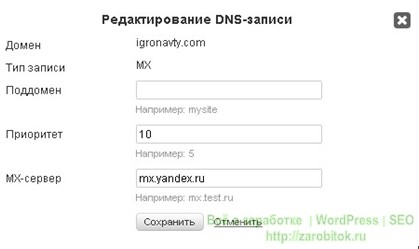
После того как все прописали, нажимаем сохранить.
Ура почти финиш :). Смотрим на страницу яндекса где мы заводим почту для домена и нажимаем «Проверить МХ запись» в итоге получится:
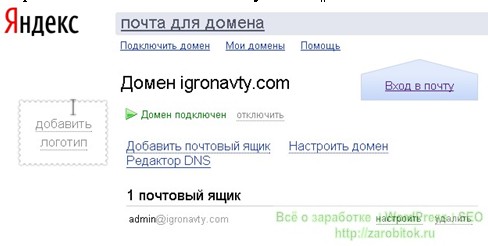
Домен подключен, создаете свой почтовый ящик и финиш. К почте также можно прикрепить свой граватар.
На этом все! Удачи в подключении и настройках, будут вопросы стучать в комментарии, если лень все это проделывать пишите, за определенную плату все подключим.
Чуть не забыл хостин jino.ru предлагает почтовый ящик без всяких вставок файлов в корневые паки сайта и остальной головной боли вам только необходимо подключить данную услугу стоимость 25 руб. в месяц, переносить сайт ненужно только подключаете данную услугу и все. Данный сайт у меня на платной почте от jino.ru, а который мы рассматривали в данной статье на бесплатной от яндекс почты.



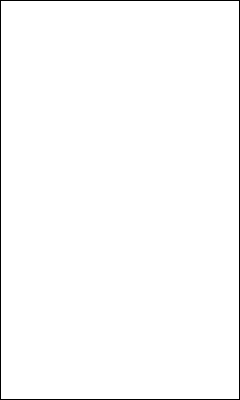
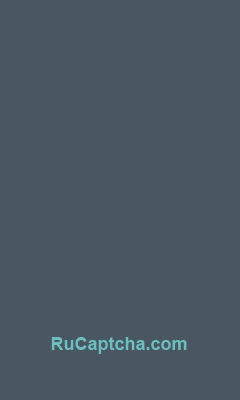
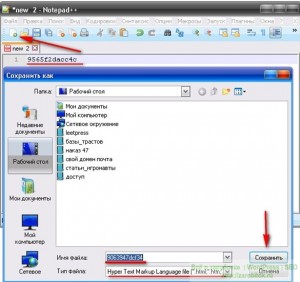
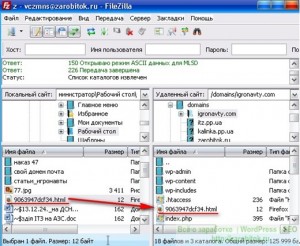


 Белорусы в теме - первая белорусская криптовалюта Талер на биржах и майнинге
Белорусы в теме - первая белорусская криптовалюта Талер на биржах и майнинге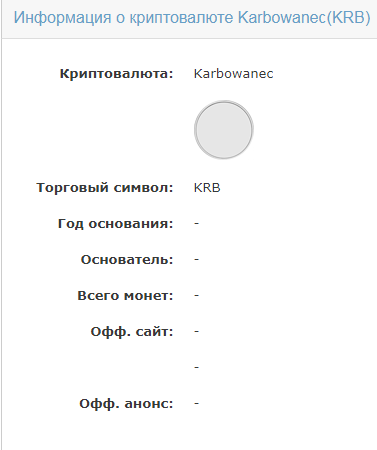 Криптовалюта карбованец что за монета KRB как манить и где купить
Криптовалюта карбованец что за монета KRB как манить и где купить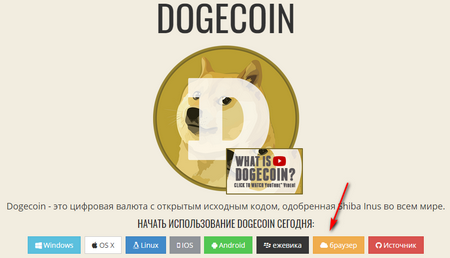 Как создать кошелёк DOGE для хранения данной криптовалюты
Как создать кошелёк DOGE для хранения данной криптовалюты Адреса NS - сервера для чего они нужны
Адреса NS - сервера для чего они нужны
Большое спасибо за статью!
Всегда хотел почту на своем домене. Ну, вроде, всё понятно. Главное действовать по инструкции. Статья полезная, спасибо.